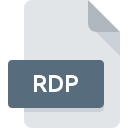
Estensione RDP
Remote Desktop Configuration Format
-
DeveloperMicrosoft
-
Category
-
Popolarità3.8 (10 votes)
Cos'è il file RDP?
Il file con estensione RDP contiene i parametri di configurazione della connessione remota per le connessioni del protocollo Desktop remoto. RDP è un file alfanumerico e può essere modificato con qualsiasi elaboratore di testi.
Cosa contiene RDP?
Oltre all'indirizzo del server e ai dati di autenticazione, i file RDP contengono informazioni come:
- Impostazioni della dimensione della finestra del desktop remoto,
- profondità di colore,
- scorciatoie da tastiera personalizzate,
- montaggio automatico del disco, impostazioni della stampante e numeri di porta,
- programmi da avviare dopo aver stabilito la connessione.
Più file RDP
I file RDP sono archiviati nella cartella Documenti per impostazione predefinita. Se a un determinato server è connessa più di una macchina remota, la cartella può contenere più file RDP con impostazioni diverse per ogni connessione.
File RDP e diversi sistemi operativi
Il protocollo Desktop remoto non è supportato solo dal sistema Windows: lo usano anche Linux, FreeBSD, Solaris e OS X. Ogni sistema memorizza i file RDP in directory (di solito) diverse e specifiche del sistema.
Programmi che supportano l'estensione RDP
I file con estensione RDP, proprio come qualsiasi altro formato di file, possono essere trovati su qualsiasi sistema operativo. I file in questione possono essere trasferiti su altri dispositivi, siano essi mobili o fissi, ma non tutti i sistemi potrebbero essere in grado di gestire correttamente tali file.
Software servando al file RDP
Updated: 04/20/2023
Come aprire il file RDP?
Non essere in grado di aprire file con estensione RDP può avere origini diverse. Ciò che è importante, tutti i problemi comuni relativi ai file con estensione RDP possono essere risolti dagli utenti stessi. Il processo è rapido e non coinvolge un esperto IT. Di seguito è riportato un elenco di linee guida che ti aiuteranno a identificare e risolvere i problemi relativi ai file.
Passaggio 1. Installare il software Microsoft Remote Desktop Connection
 La causa principale e più frequente che impedisce agli utenti di aprire i file RDP è che nessun programma in grado di gestire i file RDP è installato sul sistema dell'utente. Questo è facile. Selezionare Microsoft Remote Desktop Connection o uno dei programmi consigliati (ad esempio, Microsoft Windows, Terminal Server Client, Microsoft Remote Desktop Connection Client) e scaricarlo dalla fonte appropriata e installarlo sul sistema. Nella parte superiore della pagina è disponibile un elenco che contiene tutti i programmi raggruppati in base ai sistemi operativi supportati. Se desideri scaricare il programma di installazione Microsoft Remote Desktop Connection nel modo più sicuro, ti suggeriamo di visitare il sito Web Microsoft Corporation e di scaricarlo dai loro repository ufficiali.
La causa principale e più frequente che impedisce agli utenti di aprire i file RDP è che nessun programma in grado di gestire i file RDP è installato sul sistema dell'utente. Questo è facile. Selezionare Microsoft Remote Desktop Connection o uno dei programmi consigliati (ad esempio, Microsoft Windows, Terminal Server Client, Microsoft Remote Desktop Connection Client) e scaricarlo dalla fonte appropriata e installarlo sul sistema. Nella parte superiore della pagina è disponibile un elenco che contiene tutti i programmi raggruppati in base ai sistemi operativi supportati. Se desideri scaricare il programma di installazione Microsoft Remote Desktop Connection nel modo più sicuro, ti suggeriamo di visitare il sito Web Microsoft Corporation e di scaricarlo dai loro repository ufficiali.
Passaggio 2. Aggiornare Microsoft Remote Desktop Connection all'ultima versione
 Se i problemi con l'apertura dei file RDP si verificano ancora anche dopo l'installazione di Microsoft Remote Desktop Connection, è possibile che tu abbia una versione obsoleta del software. Controlla sul sito Web dello sviluppatore se è disponibile una versione più recente di Microsoft Remote Desktop Connection. Gli sviluppatori di software possono implementare il supporto per formati di file più moderni nelle versioni aggiornate dei loro prodotti. Se è installata una versione precedente di Microsoft Remote Desktop Connection, potrebbe non supportare il formato RDP. Tutti i formati di file che sono stati gestiti correttamente dalle versioni precedenti di un determinato programma dovrebbero essere aperti anche con Microsoft Remote Desktop Connection.
Se i problemi con l'apertura dei file RDP si verificano ancora anche dopo l'installazione di Microsoft Remote Desktop Connection, è possibile che tu abbia una versione obsoleta del software. Controlla sul sito Web dello sviluppatore se è disponibile una versione più recente di Microsoft Remote Desktop Connection. Gli sviluppatori di software possono implementare il supporto per formati di file più moderni nelle versioni aggiornate dei loro prodotti. Se è installata una versione precedente di Microsoft Remote Desktop Connection, potrebbe non supportare il formato RDP. Tutti i formati di file che sono stati gestiti correttamente dalle versioni precedenti di un determinato programma dovrebbero essere aperti anche con Microsoft Remote Desktop Connection.
Passaggio 3. Associa i file Remote Desktop Configuration Format a Microsoft Remote Desktop Connection
Se hai installato l'ultima versione di Microsoft Remote Desktop Connection e il problema persiste, selezionalo come programma predefinito da utilizzare per gestire RDP sul tuo dispositivo. Il metodo è abbastanza semplice e varia leggermente tra i sistemi operativi.

Selezione dell'applicazione di prima scelta in Windows
- Scegli voce dal menu file accessibile facendo clic con il tasto destro del mouse sul file RDP
- Fai clic su quindi seleziona l'opzione
- Infine seleziona , punta alla cartella in cui è installato Microsoft Remote Desktop Connection, seleziona la casella Usa sempre questa app per aprire i file RDP e conforma la tua selezione facendo clic sul pulsante

Selezione dell'applicazione di prima scelta in Mac OS
- Fare clic con il tasto destro sul file RDP e selezionare
- Trova l'opzione : fai clic sul titolo se è nascosto
- Seleziona Microsoft Remote Desktop Connection e fai clic su
- Infine, dovrebbe apparire una modifica a tutti i file con il messaggio di estensione RDP. Fare clic sul pulsante per confermare la scelta.
Passaggio 4. Verificare che RDP non presenti errori
Hai seguito da vicino i passaggi elencati ai punti 1-3, ma il problema è ancora presente? È necessario verificare se il file è un file RDP corretto. Problemi con l'apertura del file possono sorgere a causa di vari motivi.

1. Controllare il file RDP per virus o malware
Se dovesse succedere che RDP sia infetto da un virus, questa potrebbe essere quella causa che ti impedisce di accedervi. Scansiona il file RDP e il tuo computer alla ricerca di malware o virus. Il file RDP è infetto da malware? Segui i passaggi suggeriti dal tuo software antivirus.
2. Verifica che la struttura del file RDP sia intatta
Hai ricevuto il file RDP in questione da un'altra persona? Chiedigli di inviarlo ancora una volta. Durante il processo di copia del file possono verificarsi errori che rendono il file incompleto o danneggiato. Questo potrebbe essere l'origine dei problemi riscontrati con il file. Se il file RDP è stato scaricato da Internet solo parzialmente, provare a scaricarlo di nuovo.
3. Verifica se l'utente con cui hai effettuato l'accesso dispone dei privilegi di amministratore.
A volte per accedere ai file l'utente deve disporre dei privilegi di amministratore. Disconnettersi dal proprio account corrente e accedere a un account con privilegi di accesso sufficienti. Quindi aprire il file Remote Desktop Configuration Format.
4. Assicurarsi che il sistema disponga di risorse sufficienti per eseguire Microsoft Remote Desktop Connection
Se i sistemi non dispongono di risorse sufficienti per aprire i file RDP, provare a chiudere tutte le applicazioni attualmente in esecuzione e riprovare.
5. Verifica che il sistema operativo e i driver siano aggiornati
Le ultime versioni di programmi e driver possono aiutarti a risolvere i problemi con i file Remote Desktop Configuration Format e garantire la sicurezza del tuo dispositivo e sistema operativo. È possibile che uno degli aggiornamenti di sistema o driver disponibili possa risolvere i problemi con i file RDP che interessano le versioni precedenti di un determinato software.
Vuoi aiutare?
Se siete in disposizione di ulteriori informazioni riguardando il file RDP, vi saremmo grati per la vostra partecipazione di questa conoscenza con gli utenti del nostro servizio. Utilizzate il modulo di contatto che si trova qui e inviateci le informazioni sul file RDP.

 Windows
Windows 

 MAC OS
MAC OS 
 Linux
Linux 